Task Host és un programa de Windows, no un virus ni programari maliciós. Per tant, no us heu de preocupar perquè un virus faci malbé el vostre sistema. Quan tanqueu el sistema, l'amfitrió de tasques s'assegura que els programes que s'executaven anteriorment es tancaven correctament per evitar la corrupció de dades i programes.
Un exemple d’això seria un fitxer de bloc de notes o un fitxer de paraules obert, mentre que s’obre si s’intenta tancar, es mostrarà la finestra de l’amfitrió de tasques.
Tècnicament, es recomana tancar tots els programes en execució abans d’iniciar un apagat / reinici. Tot i això, si creieu que no s’executava cap programa abans d’aturar-vos, seguiu els passos / mètodes següents.
Mètode 1: reparar fitxers del sistema danyats
Descarregueu i executeu Restoro per escanejar i reparar fitxers danyats o que falten aquí , si es constata que els fitxers estan danyats i falten, repareu-los i, a continuació, consulteu si el problema persisteix, mireu al següent mètode següent.
Mètode 2: desactiveu l'apagat híbrid / arrencada ràpida
Al Windows 8 i 10, el problema sol ser causat per l’aturada híbrida i la funció d’inici ràpid dissenyada per accelerar Windows. Tècnicament, aquesta funció, quan està habilitada, posa en pausa els processos en execució en el seu estat existent en lloc de tancar-los, de manera que quan el sistema reprèn les seves operacions no ha de reiniciar els programes des de zero, sinó que només ha de restaurar els processos i el reprèn allà. Aquesta tècnica va permetre a l'EM augmentar la velocitat, però no tenia idea de per què no van diagnosticar ni abordar el 'Task Host' en relació amb aquesta característica.
Per tant, el mètode d’aquesta guia és desactivar l’ús de Apagada híbrida / arrencada ràpida.
Mantingueu el Clau de Windows i Premeu R . Al quadre de diàleg d'execució, escriviu powercfg.cpl i feu clic a D'acord .

Fer clic a Trieu què fan els botons d’engegada des del tauler esquerre

A continuació, tria Canvieu la configuració que actualment no està disponible . Feu clic a Sí si el Control del compte d'usuari apareix l'advertència.

Ara, a la secció Configuració d’aturada, desmarqueu la marca que hi ha al costat Activeu l'inici ràpid (recomanat) per desactivar-lo. Feu clic al botó Desa els canvis. Ara reinicieu el sistema i proveu, si el problema encara no es resol, seguiu el mètode 2.

Mètode 3: Editeu WaitToKillServiceTimeout mitjançant l'editor del registre
WaitToKillServiceTimeout determina quant de temps espera el sistema fins que s’aturen els serveis després de notificar al servei que el sistema s’apaga. Aquesta entrada només s'utilitza quan l'usuari emet una ordre d'apagada fent clic a Apaga
Mantingueu el Clau de Windows i Premeu R . Tipus regedit i Feu clic D'ACORD. Aneu al camí següent:

HKEY_LOCAL_MACHINE -> SISTEMA -> CurrentControlSet -> Control
Al panell dret, feu doble clic WaitToKillServiceTimeout i canvieu el valor a 2000, Feu clic a D'acord. Per defecte, el valor és 12000 .

Ara aneu al camí següent:
HKEY_CURRENT_USER -> Tauler de control -> Escriptori .
Amb Escriptori ressaltat al tauler esquerre, feu clic amb el botó dret a l'espai en blanc del tauler dret i trieu Novetat > Valor de la cadena. Nom el valor de la cadena WaitToKillServiceTimeout .

Ara Dret feu clic encès WaitToKillServiceTimeout i feu clic a Modificar . Sota Dades de valor , escriviu 2000 i feu clic a D'acord .

Sortiu de l'Editor del registre i reinicieu. A continuació, proveu si el problema s'ha resolt o no, si no, procediu al mètode 2.
Mètode 4: modificació de la configuració del compte (per als usuaris afectats després de l'actualització 1709)
Després de la recent actualització de Windows de 1709, moltes funcions del sistema van començar a entrar en conflicte i van sorgir nombrosos problemes. Un d’aquests problemes és el que estem discutint. Hi ha una solució alternativa per als usuaris que experimenten aquest problema després de l'actualització de 1709.
- Premeu Windows + S per iniciar la barra de cerca. Escriviu “ compte ”Al quadre de diàleg. Obriu el primer resultat rellevant que apareix.

- Un cop a la configuració del compte, aneu a ' Opcions d'inici de sessió ”I desmarqueu (desactiveu) l'opció ' Utilitzeu la meva informació d'inici de sessió per acabar de configurar el dispositiu automàticament després d'una actualització o reinici '.

- Reinicieu l'ordinador i comproveu si el problema s'ha resolt.
Mètode 5: Instal·lació de l’actualització retardada
De vegades es veu l'error 'Task Host Windows is Preventing Shutdown' quan s'ha baixat un fitxer d'actualització a l'ordinador, però per alguna raó no es pot instal·lar. Per solucionar aquest problema, executarem l'eina de resolució de problemes de Windows Update. Per això:
- Premeu el botó ' Windows '+' Jo ”Simultàniament per obrir la configuració.
- Feu clic a al ' Actualització & Seguretat ”Opció.
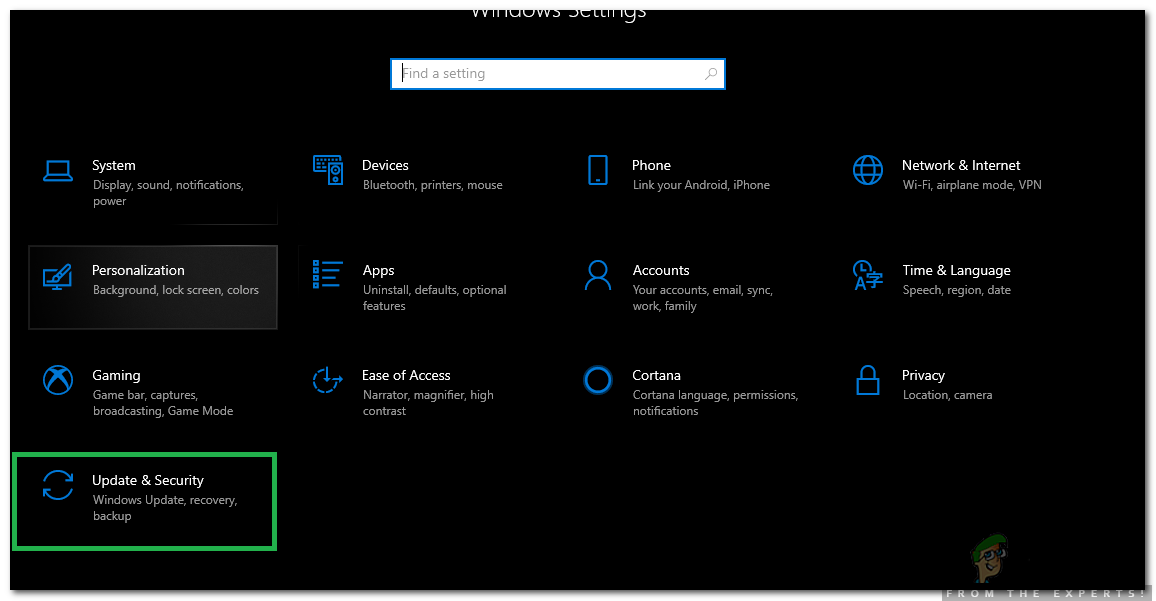
Obertura d'opcions d'actualització i seguretat
- Al tauler esquerre, feu clic a ' Resolució de problemes ”I seleccionar ' Windows Actualització ”De la llista.
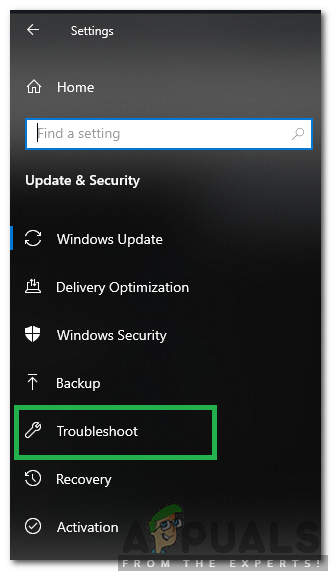
Selecció de Solució de problemes al tauler esquerre
- Feu clic a al ' Correr l'eina de resolució de problemes ”Opció.
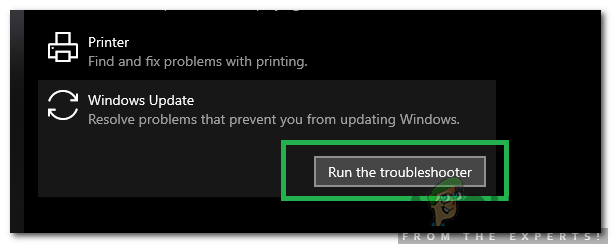
Feu clic a l'opció 'Executa l'eina de resolució de problemes'
- L'eina de resolució de problemes ho farà automàticament detectar el problema i resoldre implementant una correcció.
- Espera per instal·lar l 'actualització i comprovar per veure si el problema persisteix.
Mètode 6: Execució d'un escaneig fora de línia de Windows Defender
Windows Defender és l’antivirus predeterminat per a Windows i ha millorat molt respecte als seus predecessors amb noves definicions de virus i exploracions ràpides. En aquest pas, farem servir Windows Defender per escanejar el nostre PC en busca de malware / virus que pugui evitar que l’amfitrió de tasques iniciï l’aturada. Per això:
- Premeu el ' Windows '+' Jo 'Simultàniament per obrir la sol·licitud d'execució.
- Feu clic a al ' Actualització i Seguretat ”Opció i feu clic a ' Windows Seguretat ”Al tauler esquerre.
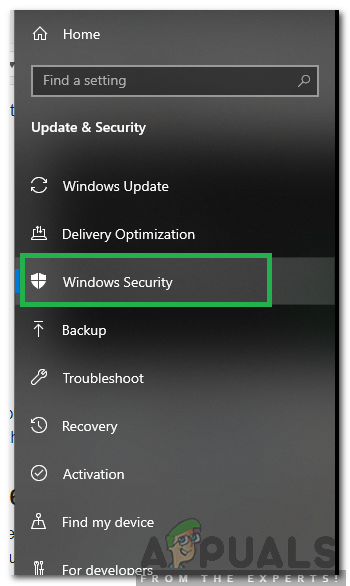
Selecció de seguretat de Windows al tauler esquerre
- Feu clic a al ' virus I amenaça Protecció 'I seleccioneu l'opció' Escaneja Opcions ”Botó.
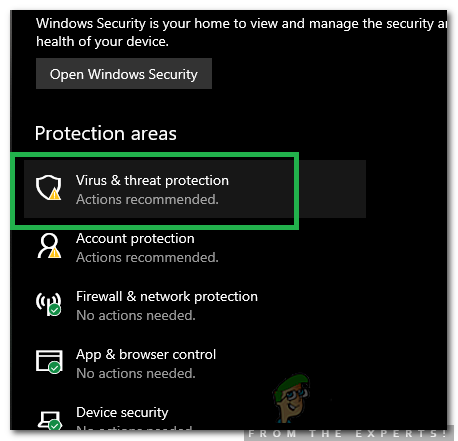
Feu clic a l'opció 'Protecció contra virus i amenaces'
- Comprovar el ' Windows defensar Desconnectat Escaneja ”Opció i feu clic al ' Escaneja Ara 'Per iniciar l'escaneig.
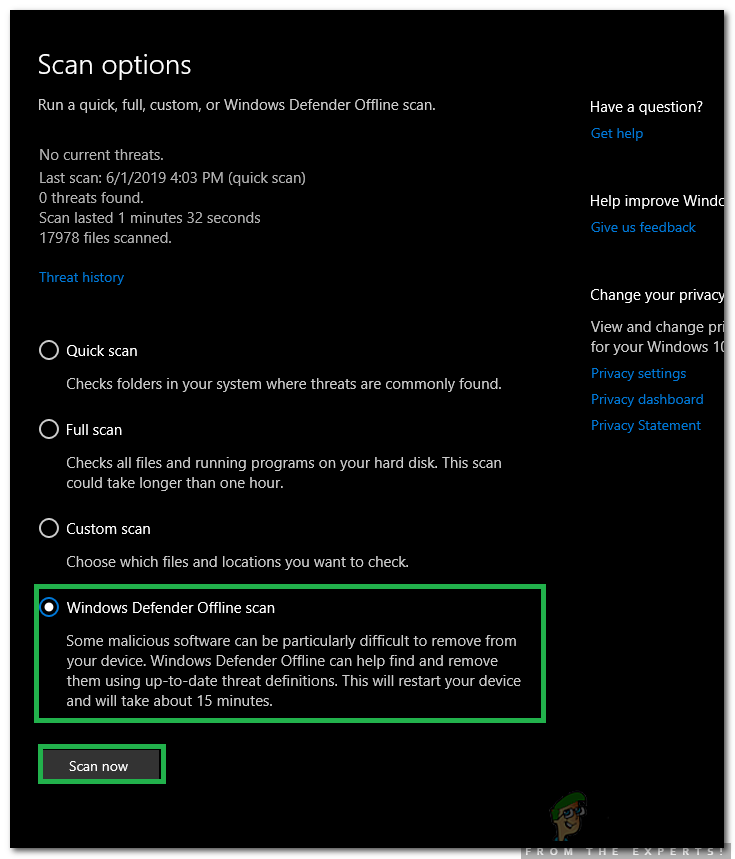
Comproveu l'opció 'Windows Defender Offline Scan' i feu clic a l'opció 'Scan Now'
- Comprovar per veure si el problema persisteix un cop finalitzat l'escaneig.
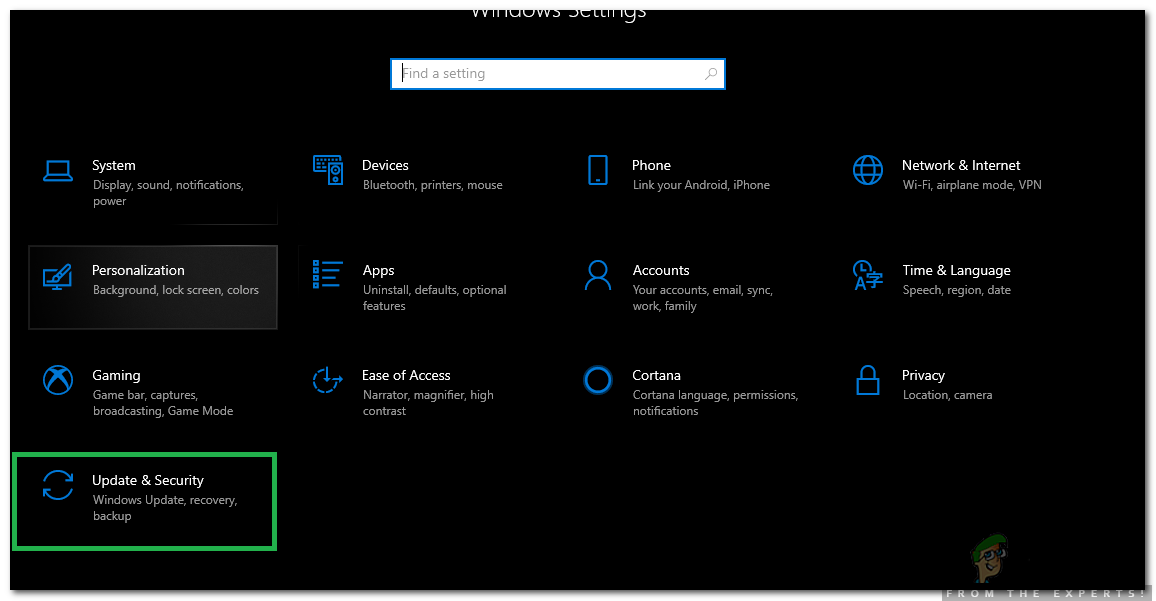
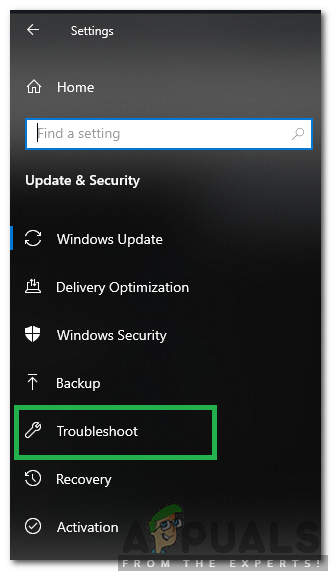
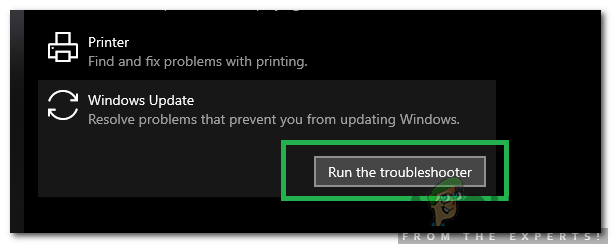
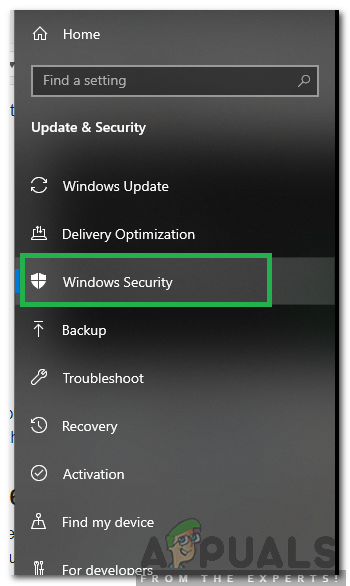
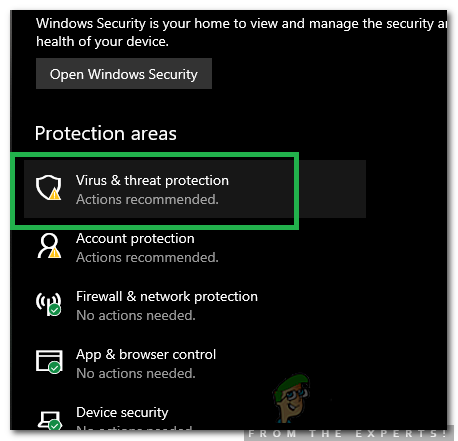
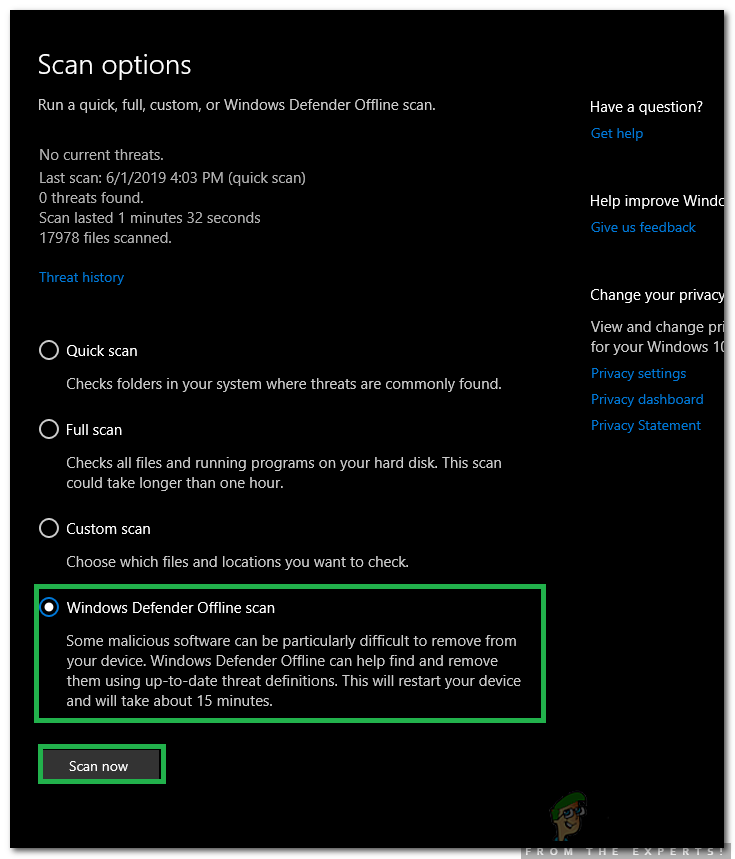

![[FIX] No es pot iniciar LOTRO al Windows 10](https://jf-balio.pt/img/how-tos/27/cannot-launch-lotro-windows-10.jpg)





















